Hướng dẫn đăng ký mail Sendgrid và cấu hình lên hệ thống Getfly giao diện 4.0
Chào anh/chị.
Để gửi được Email marketing từ hệ thống GetFly CRM trước tiên anh/chị cần phải cấu hình Email vào hệ thống và cần có một tài khoản email dùng để gửi. Các nhà cung cấp dịch vụ mail có hỗ trợ phương thức SMTP đều có thể tích hợp vào GetFly CRM.
Ví dụ: Các dịch vụ mail dùng để gửi thường được tích hợp vào GetFly CRM nhiều nhất đó là Sendgrid, Mailgun, Amazon. Tuỳ vào nhu cầu số lượng Email muốn gửi hàng tháng anh/chị có thể tìm hiểu và đăng ký một tài khoản trả phí tương ứng để sử dụng.
Để cấu hình Email trên hệ thống GetFly các anh/chị làm theo các bước sau:
Bước 1: Đăng ký tài khoản Email dùng để gửi. (Sendgrid)
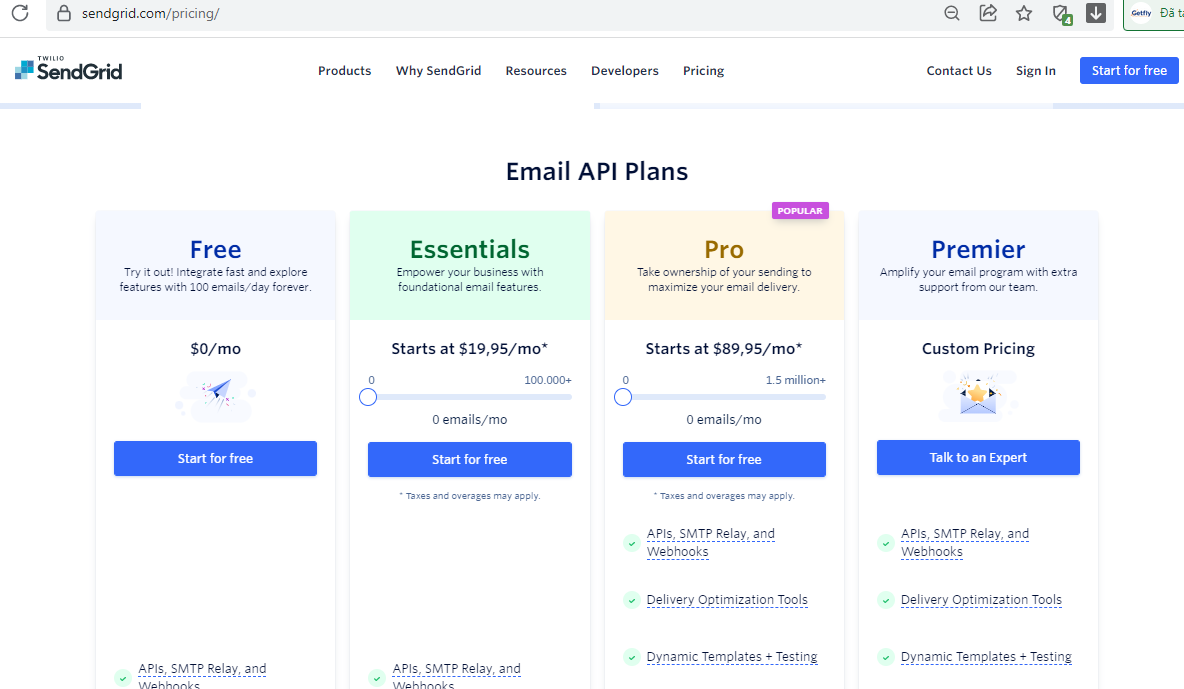
1. Gói free: Tích hợp nhanh và khám phá các tính năng với 100 email mỗi ngày. Giá $0 / tháng
2. Gói Essentials: Lý tưởng cho các doanh nghiệp sử dụng các tính năng mail cơ bản, có thể gửi tới 100.000 email / tháng
Bắt đầu từ $19,95/tháng tương ứng gửi được đến 60.000 email/ tháng.
Bắt đầu từ $34.95/tháng tương ứng gửi được từ 60.000-100.000/email/ tháng.
3. Gói Pro: Lý tưởng cho các doanh nghiệp gửi từ 100.000 đến 1,5 triệu email / tháng
- Gói Pro 100k: Bắt đầu từ $89,95/tháng tương ứng gửi được đến 250.000 email
- Gói Pro 300k: Bắt đầu từ $249/tháng tương ứng gửi được đến 650.000 email
- Gói Pro 700k: Bắt đầu từ $449/tháng tương ứng gửi được đến 1.300.000 email
- Gói Pro 1.5M: Bắt đầu từ $749/tháng tương ứng gửi được đến 1.300.000-1.400.000 email
- Lớn hơn 1.500.000 email giá Tùy chỉnh
4. Gói Premier: Tùy chỉnh
Trong ví dụ này chúng tôi sẽ hướng dẫn anh chị đăng ký 1 tài khoản miễn phí của Sendgrid.
Ø Truy cập website https://sendgrid.com sau đó click để vào giao diện đăng ký.

Ø Nhập thông tin đăng ký tài khoản
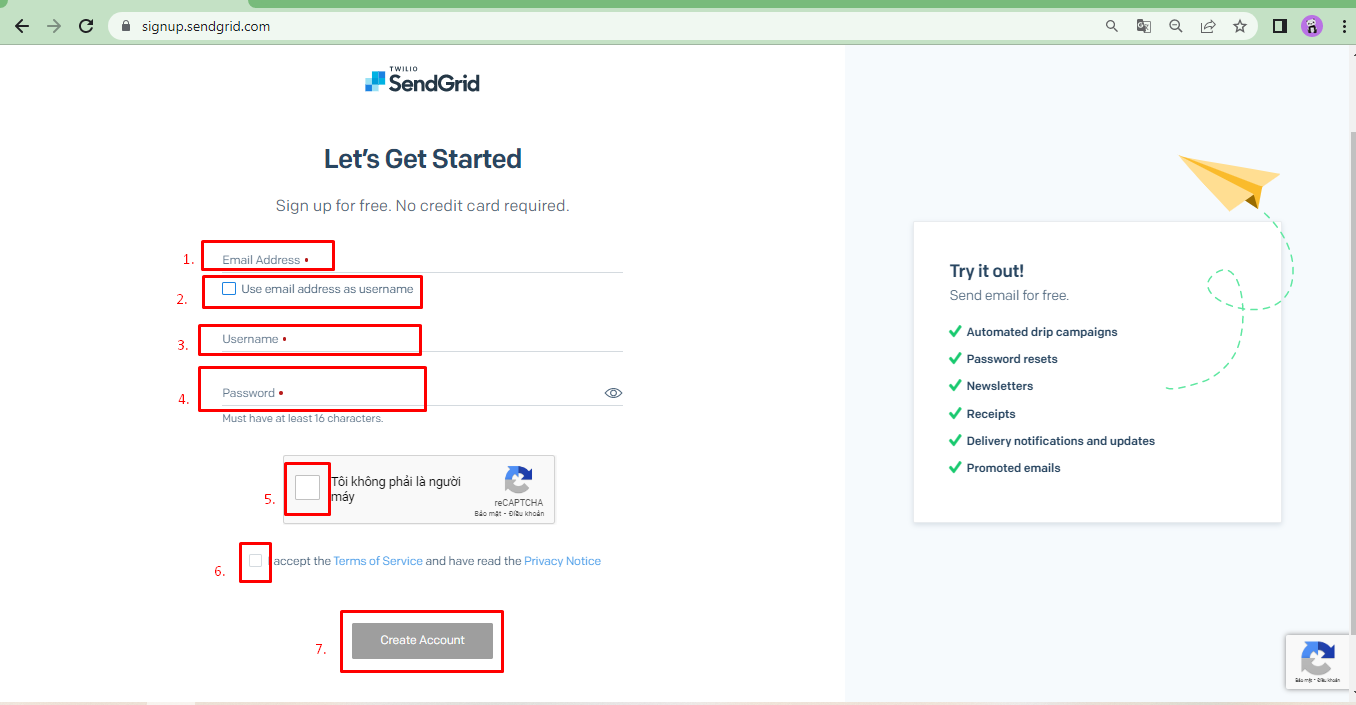
(1) Nhập email cá nhân
(2) Chọn đăng nhập bằng tài khoản email luôn hoặc tên đăng nhập khác
(3) Tên đăng nhập ( Với trường hợp không tích chọn Email là tài khoản đăng nhập)
(4) Nhập mật khẩu ( ít nhất 16 ký tự)
(5) Tích chọn tôi không phải Robot
(6) Tích chọn đồng ý
(7) Tích chọn để tiếp tục
Ø Cung cấp thông tin của bạn

(1) Nhập Tên hiển thị
(2) Nhập tên công ty của bạn
(3) Nhập domail website công ty của bạn
(4) Chọn chức vụ
(5) Chọn dự định hình thức gửi email
(6) Chọn số lượng email gửi mong muốn
(7) Số lượng nhân sự trong công ty
(8) Click chọn “Get Started” để hoàn thành.
Ø Check mail xác nhận
Sau khi click hoàn thành hệ thống Sendgrid sẽ gửi cho anh/chị một Email xác nhận. Anh/chị tìm và mở Email đó ra.

Click CONFIRM EMAIL ADDRESS để xác nhận hoàn thành đăng ký xong tài khoản Email Sendgrid
Sau khi hoàn thành đăng ký tài khoản Email Sendgrid, để bắt đầu gửi email anh chị cần tạo định danh tài khoản gửi mail


1, Cách xác thực domain: anh chị tham khảo Clip hỗ trợ sau của Sendgrid: https://sendgrid.com/docs/ui/account-and-settings/how-to-set-up-domain-authentication/
2, Hoặc anh/chị Vertify từng người gửi:
Click: Marketing => Senders => Cread new sender
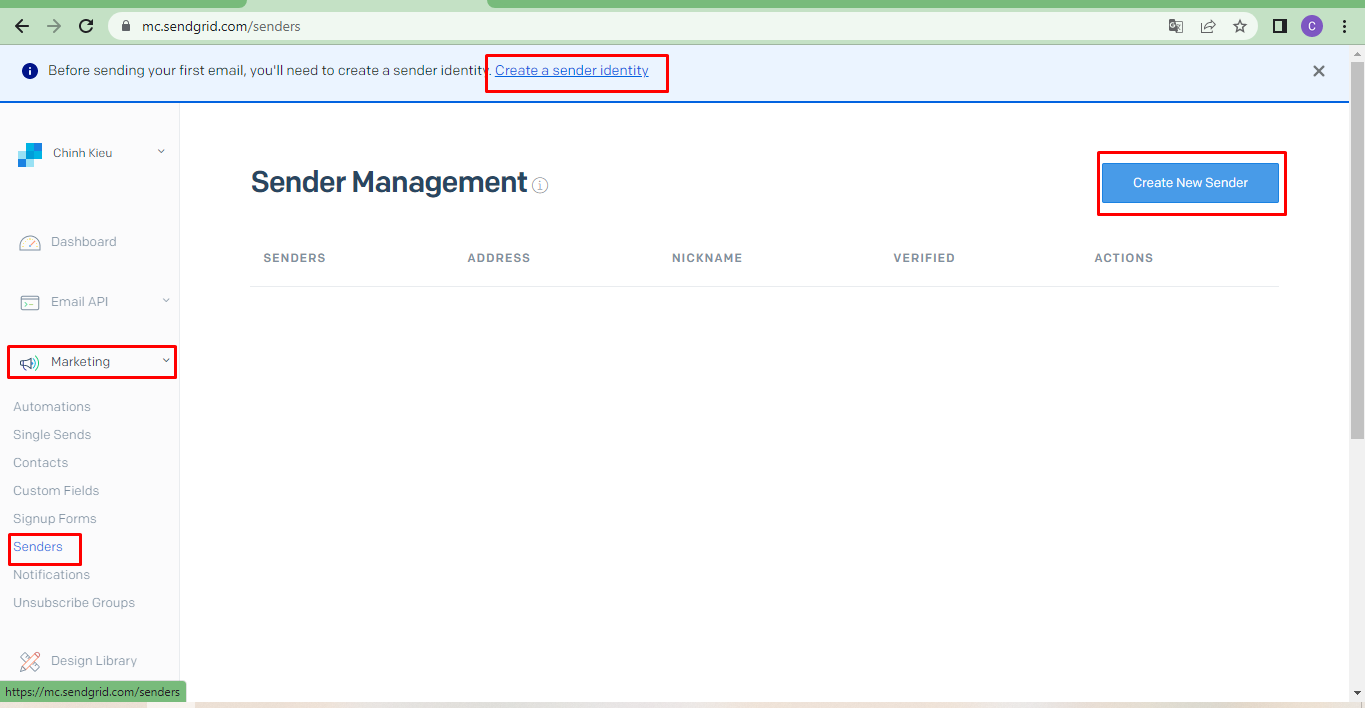 Điền các thông tin => Nhấn " Save" => Sendgrid sec gửi mail về để Verify
Điền các thông tin => Nhấn " Save" => Sendgrid sec gửi mail về để Verify
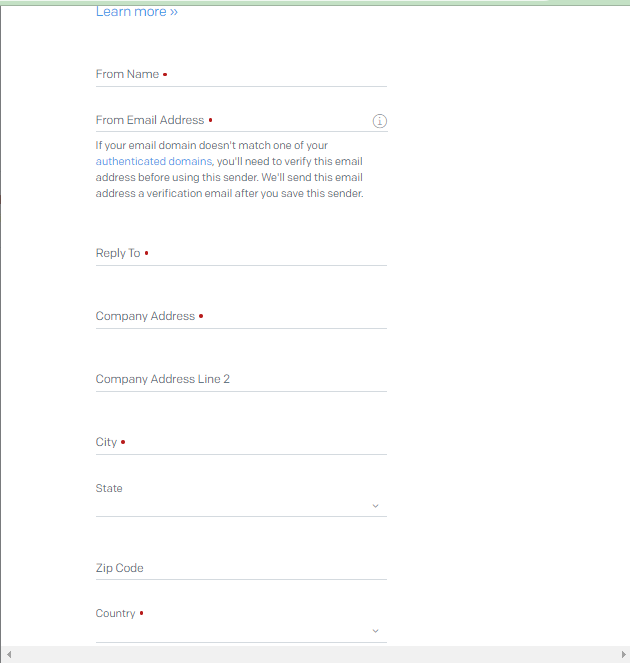
Bước 2: Tạo các thông tin trên Sendgrid để tích hợp vào Getfly
Anh/chị thao tác click vào Email API => Integration Guite => Chọn SMTP Relay
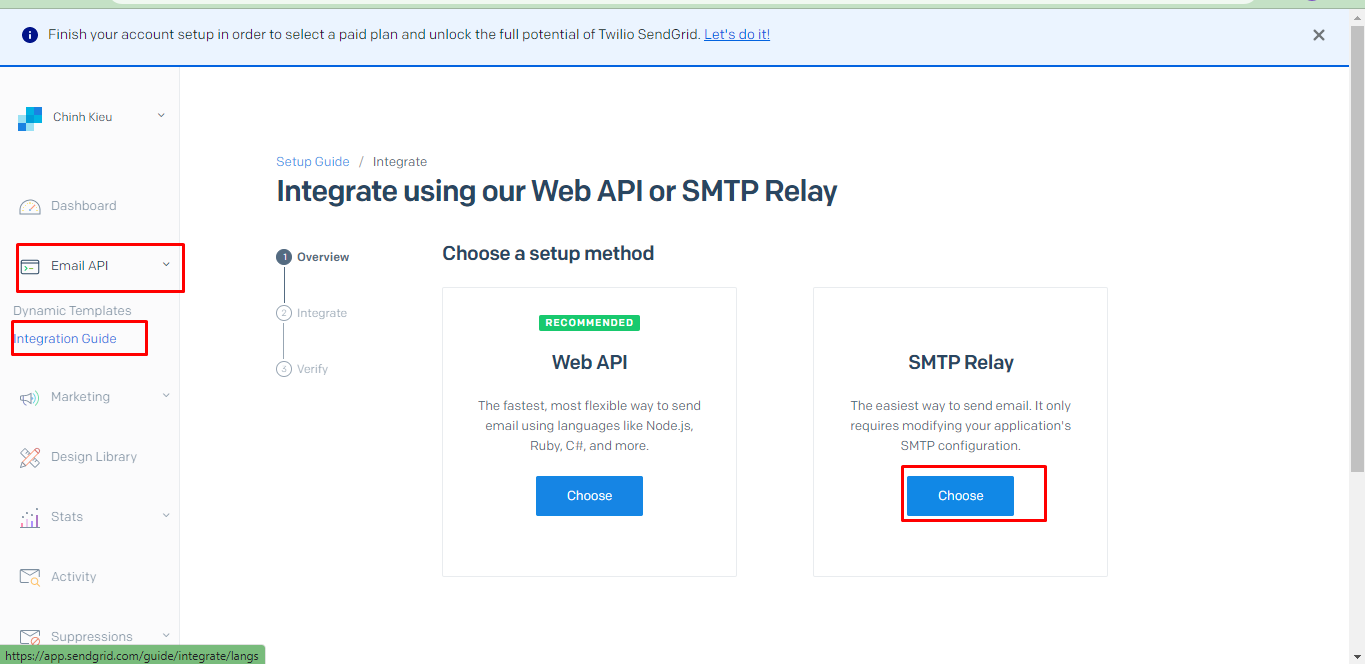
Điền tên Apikey => Create Key => Hệ thống sẽ hiện SMTP , Port, User name, Password => Nhấn Next để Verify Integration
Bước 3: Cấu hình Email trên hệ thống GetFly CRM
Đăng nhập tài khoản có quyền admin GetFly CRM để cấu hình Email.
Click Cài đặt-> Tích hợp -> tích hợp email -> chọn Sendgrid

(1) Chọn phương thức gửi Email là SMTP
(2) Nhập Email hiển thị khi gửi (đây là Email hệ thống tức là Email đại diện của công ty anh/chị) - Mail này đã được Verify ở Bước 1
(3) Nhập tên hiển thị của Email khi gửi đến khách hàng
(4) Nhập tài khoản Email dùng để gửi ( lấy thông tin ở phần User name Bước 2)
(5) Nhập mật khẩu của Email dùng để gửi ( lấy thông tin ở phần Password Bước 2)
(6) Nhập địa chỉ máy chủ SMTP của tài khoản Email dùng để gửi đó
Ví dụ: SMTP của Sendgrid là: ssl://smtp.sendgrid.net hoặc smtp.sendgrid.net
(7) Nhập địa chỉ Port tương ứng
Ví dụ: Mã Port của Sendgrid là : nếu nhập ssl://smtp.sendgrid.net ở (6) thì port là 465 ; nhập smtp.sendgrid.net thì port là 25 hoặc 587
(8) Nhập chữ ký của Email hệ thống (nếu có)
(9) Click lưu để hoàn tất
(10) Nhập Email bất kỳ à Sau đó click “kiểm tra cấu hình” để kiểm tra đã có thể gửi được Email từ hệ thống GetFly CRM đi hay chưa.
Chúc anh/chị thao tác thành công
Tags
Thông tin tác giả
Phan Thị Mai

 1721 lượt xem
1721 lượt xem